디스코드 프로필 배너란 무엇인가요?
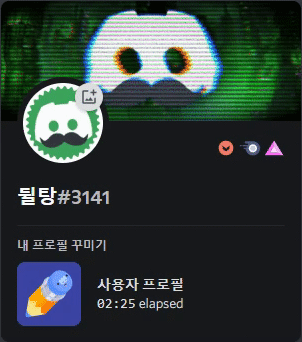
디스코드 프로필 배너란 디스코드 프로필을 꾸밀 수 있는 기능 중 하나입니다! 위와 같이 프로필 화면의 가장 위쪽에 배경처럼 뜨게 됩니다. 그냥 사진도 쓸 수 있지만 위의 예시처럼 움직이는 gif 움짤도 쓸 수 있습니다. 프로필 배너 기능은 아쉽게도 현재 니트로를 결제한 사람만 가능합니다.
니트로에 대해서는 아래 글을 확인해주세요.
🌸 디스코드 니트로의 혜택들을 100% 활용해봅시다!
디스코드 니트로의 모든 혜택에 대해서 알아봅시다. 최근에 에픽게임즈에서 3개월 무료 니트로를 뿌려서 많은 사람들이 니트로를 쓰고 있습니다. 하지만 그중에서 니트로의 기능을 100% 쓰고
discordbot.tistory.com
디스코드 프로필 배너를 적용하면 어떻게 보이나요?

디스코드 배너는 채팅창에서 아바타를 클릭했을 때 위와 같이 보이게 됩니다.

또 옆의 유저 목록에서 클릭했을 때 위와 같이 보이게 됩니다. 위 상태에서 프사를 눌러 프로필 보기를 누르면
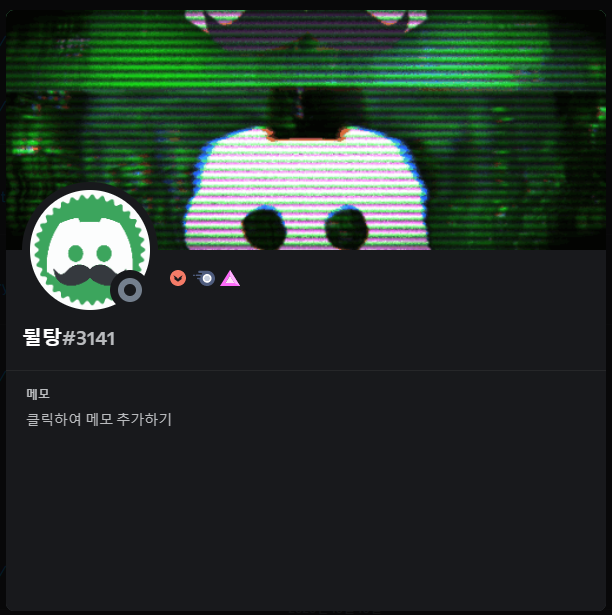
다음과 같이 프로필과 함께 배너도 확대되어 보입니다.
디스코드 프로필 배너 설정하는 법

그렇다면 디스코드 프로필 배너는 어떻게 적용하나요? 디코 프로필 배너를 설정하려면 일단 사용자 설정에 들어가야 합니다. 화면 왼쪽 아래의 사용자명 옆의 톱니바퀴 아이콘을 클릭하면 들어갈 수 있습니다.

혹은 추가로 현재 자신의 프로필에서 배너 부분을 클릭해서도 사용자 설정에 들어갈 수 있습니다.

본격적으로 디스코드 프로필 배너를 설정하려면 사용자 프로필에 들어가 주세요. 그다음 사진의 화살표가 가리키는 대로 배너 변경하기나 미리보기의 배너 부분을 클릭해주세요.

그다음 이런 식의 배너로 쓸만한 적당한 사진을 찾아주세요. 만약 찾기 힘들다면 아래 사이트들을 참고해주세요.
🖼️ 디스코드 배너를 검색해서 다운받아 써봅시다! (움직이는 gif 배너도 포함!)
원하는 디코 배너를 찾아서 골라 사용해봅시다! 쓸만한 디스코드 배너를 찾는 것도 쉬운 일이 아닙니다. 그런 고민을 가지고 계신 분들을 위해 추천드릴만한 사이트가 있어요. discordbanners.com 사
discordbot.tistory.com
✨ PHOTO MOSH - 사진에 효과를 줘서 움직이는 짤로 만들어봅시다! (디코 프로필 배너, 프사로도 가
이미지를 편집해 움직이는 gif 디코 프로필 배너, 디코 프사를 쉽게 만들어 봅시다! PHOTO MOSH(포토 모쉬)는 사진이나 동영상을 편집해서 움직이는 움짤 gif로 만들어주는 사이트입니다. 다양한 효
discordbot.tistory.com

배너에 해당하는 사진을 업로드하면 다음과 같이 적용된 모습을 미리 볼 수 있습니다.

마지막으로 배너를 적용시키려면 화면 아래의 변경사항 저장하기를 눌러 저장해주세요.
디스코드 프로필 배너 파일 제한
디스코드 프로필 배너의 파일 형식은 png, jpg, gif여야합니다. 또한 파일 해상도(배너 크기)가 최소 600x240 크기여야 합니다. 이보다 작은 배너는 디코 화면에서 깨져 보여요.

파일이 png, jpg와 같은 정지되어있는 사진은 크기가 맞지 않을 경우 다음과 같이 편집하는 창이 뜨게 됩니다. 여기서 원하는 부분만 배너로 사용 가능합니다.
움직이는 gif 파일의 경우에는 사진의 크기가 자동으로 맞춰집니다.
마치며
지금까지 디스코드 배너에 대해 알아보고 프로필에 배너를 넣는 법에 대해서 알아봤습니다. 만약 배너로 쓸만한 이미지를 찾고 계시다면 아래 글들을 봐주세요! 이번 글에 쓰인 배너는 PHOTO MOSH로 만든 움직이는 gif 배너입니다! 움직이는 gif 디스코드 프로필 배너를 원하시면 아래 글에서 소개된 사이트를 가보세요!
🖼️ 디스코드 배너를 검색해서 다운받아 써봅시다! (움직이는 gif 배너도 포함!)
원하는 디코 배너를 찾아서 골라 사용해봅시다! 쓸만한 디스코드 배너를 찾는 것도 쉬운 일이 아닙니다. 그런 고민을 가지고 계신 분들을 위해 추천드릴만한 사이트가 있어요. discordbanners.com 사
discordbot.tistory.com
✨ PHOTO MOSH - 사진에 효과를 줘서 움짤로 만들어봅시다! (디코 프로필 배너, 프사로도 가능!)
이미지를 편집해 움직이는 디코 프로필 배너, 디코 프사를 쉽게 만들어 봅시다! PHOTO MOSH(포토 모쉬)는 사진이나 동영상을 편집해서 움짤로 만들어주는 사이트입니다. 다양한 효과를 줄 수 있는
discordbot.tistory.com
또 언제든지 궁금한 내용이 있으면 댓글을 달아주시거나
화면 왼쪽 아래의 디스코드 아이콘을 누르면 실시간으로 답해드립니다!
(아이콘이 보이지 않는다면 에드블록을 꺼주세요)https://discord.link/feedbackblog
또 위 링크를 눌러 Feed & Back 서버에 들어오시면
블로그의 새 글을 알림 받고
디스코드, 디코봇 프로그래밍에 대해 질문할 수 있어요!
'디스코드 기본 사용법 > 메신저 기능' 카테고리의 다른 글
| 🟢 디스코드에서 사용자 지정 상태를 설정해봅시다! (0) | 2021.10.08 |
|---|---|
| 😂 디스코드에서 이모지(이모티콘)을 입력하는 4가지 방법에 대해 알아봅시다! (3) | 2021.08.21 |
| @ 디스코드 멘션이 무엇이 왔는지 한눈에 확인해봅시다! (0) | 2021.07.19 |
| @ 디스코드에서 멤버 멘션, 역할 멘션, 채널 멘션을 해봅시다 (3) | 2021.07.18 |
| 😀 디스코드에서 스티커를 써봅시다! (2) | 2021.06.28 |





댓글